win10电脑蓝牙耳机显示连接但是没有声音怎么办
如何,许多用户都开始使用上带有蓝牙功能的设备来和win10电脑进行连接,其中最常见的就属于蓝牙耳机,可是最近有的用户在将蓝牙耳机和win10系统连接成功之后总是没有声音出现,那么win10电脑蓝牙耳机显示连接但是没有声音怎么办呢?下面小编就来告诉大家解决方法。
推荐下载:win10专业版iso原版镜像
具体方法:
1、首先查看蓝牙耳机是否有电,是否损坏,然后确认电脑上的蓝牙音量已经打开。重启配对蓝牙设备尝试。
2、检测蓝牙驱动的更新,是否更新到最新版,如果都没问题导致无声音,请看以下教程。
3、我们打开控制面板,然后进入【硬件和声音】,选择【设备与打印机】。在设备中我们能够看到已连接的蓝牙耳机图标,点击【蓝牙耳机】进入设置。

4、在【服务】界面中,将所有的选项全部勾选。
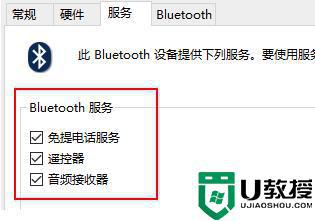
5、在菜单中搜索【windows powershell】,在搜索出的结果中。鼠标右键它,然后选择【以管理员身份运行】。
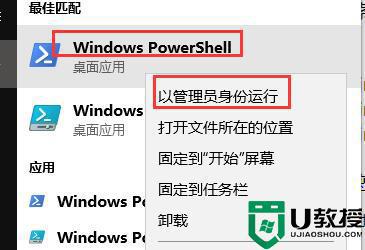
6、然后复制输入以下命令并执行,
DISM.exe /Online /Cleanup-image /Scanhealth
DISM.exe /Online /Cleanup-image /Checkhealth
DISM.exe /Online /Cleanup-image /Restorehealth
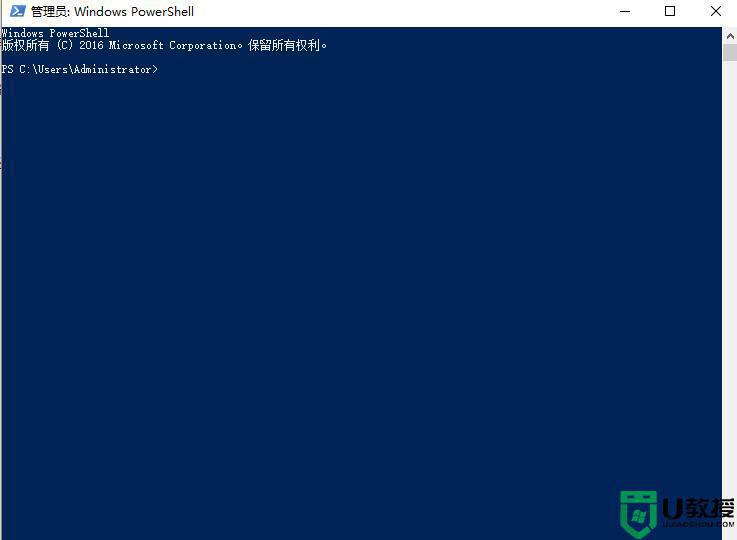
上述就是关于win10电脑蓝牙耳机显示连接但是没有声音解决方法了,有遇到这种情况的用户可以按照小编的方法来进行解决,希望能够帮助到大家。

